스트리밍 영상 다운로드 저장 방법
스트리밍 영상 다운로드 저장 방법

1. 들어가며

스트리밍 영상을 소장용으로 저장하는 방법의 종류에는 여러가지가 있습니다.
| 1) 응용 프로그램 쓰기 (예:IDM, 4K Downloader) |
| 2) 크롬 전문가 모드의 Console에서 Source를 추적 후 다운로드 |
| 3) 크롬 확장프로그램 이용하기 |
위 세 가지 방법 모두 웹페이지의 스트리밍 영상을 파일로 저장할 수 있다는 공통된 결론에 이릅니다. 하지만 접근 방법은 확연하게 다르죠.
저는 지금까지 IDM이라는 프로그램의 확장 프로그램을 이용해 왔습니다. 하지만 스트리밍 방식의 변화 및 암호화로 인해 더 이상 사용하지 않습니다. 주로 Chrome Browser의 확장 프로그램을 이용하는데요.
이번 시간에는 스트리밍 영상 다운로드 저장 방법이라는 주제로 글을 써 보겠습니다. 제가 쓰는 방법이므로 무조건 '이게 낫다'는 이야기는 하지 않을 겁니다. 어디까지나 제가 쓰는 방법이니까요.
2. Video DownloadHelper 받기
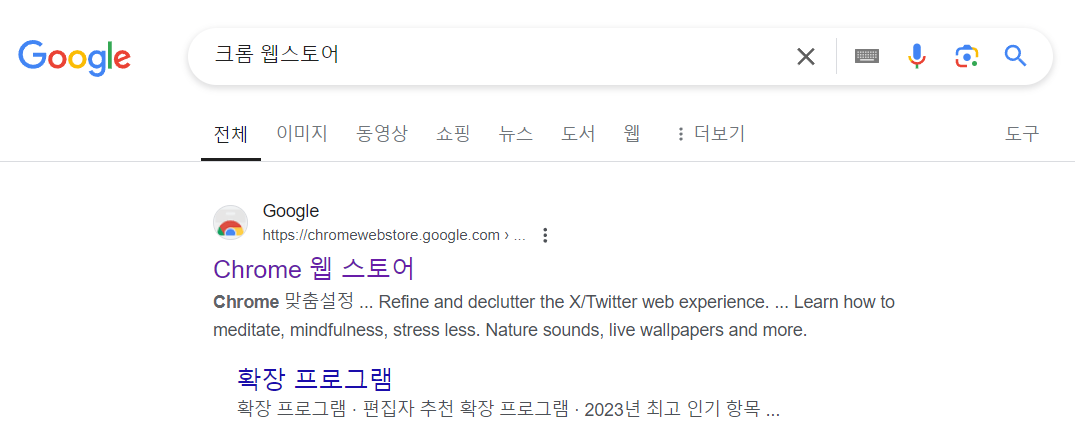
아마 컴퓨터에 Google Chrome 하나 쯤은 깔려 있을 겁니다. 없는 컴퓨터를 찾는 것이 더 어려울 지도 모르겠네요.
크롬의 장점 중 하나는 본연의 기능을 뛰어넘을 수 있는 '확장 프로그램'을 설치할 수 있다는 점입니다.
여러 확장 프로그램 중에서도 제가 써 본 것들 중 좋은 성능을 내는 것은 Video DownloadHelper 였습니다.
Video DownloadHelper 받기 방법은 다음과 같습니다.
| 1) 크롬 웹스토어 접속 (구글에서 검색) |
| 2) Video Download Helper 입력 후 서치 |
| 3) 크롬 브라우저에 확장프로그램 추가하기 |
| 4) 영상이 있는 웹페이지 접속 후 사용하기 |
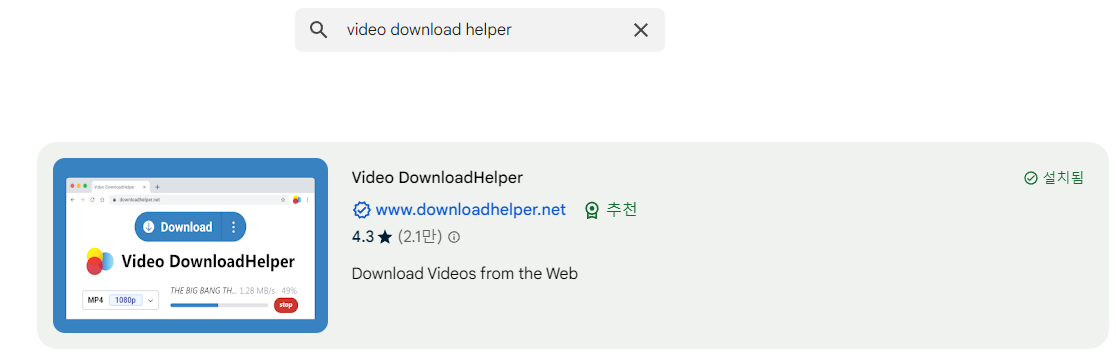
여러 많은 비슷한 프로그램이 많습니다. 또한 이름 또한 엇비슷해서 어떤 걸 받아야 할지 난감할 수도 있습니다.
그럴 때에는 프로그램의 아이콘에 주목하세요. 서로 다른 색의 세 원이 겹쳐져 있는 아이콘을 찾으면 됩니다.
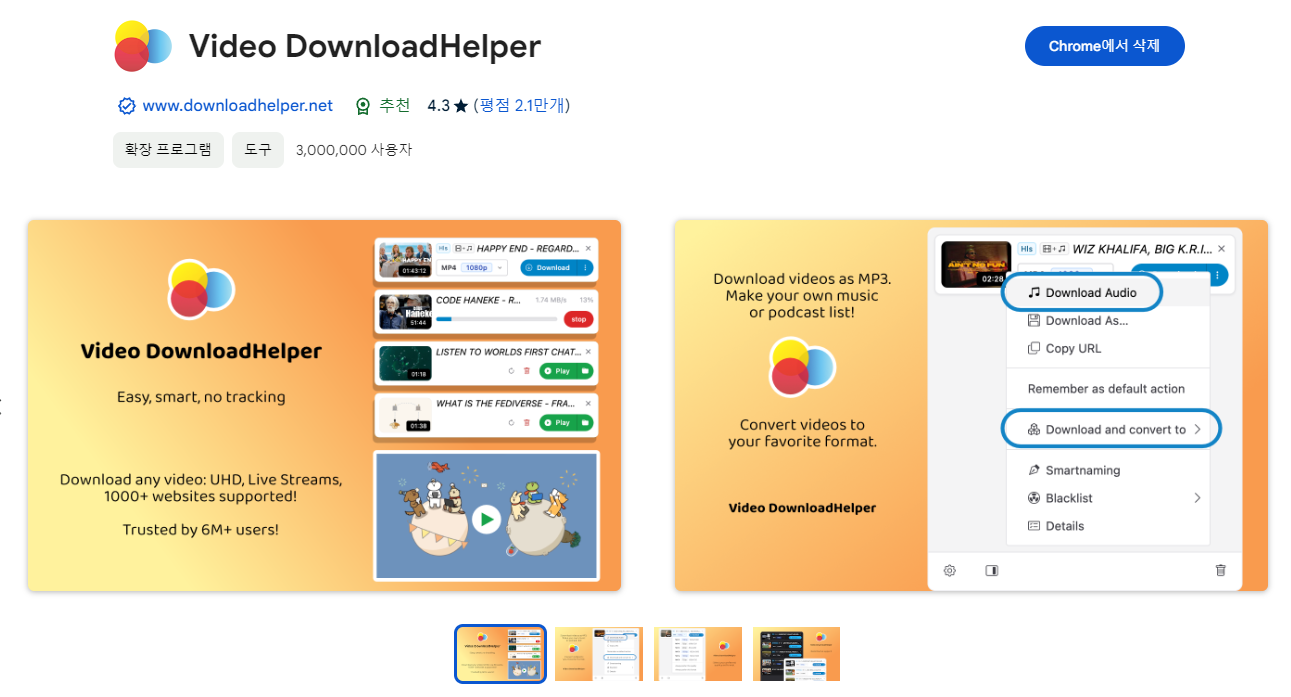
크롬 웹스토어에 접속한 후 검색하는 일련의 과정이 귀찮은 분들은 아래에 링크를 남겨 두었으니 활용하시기 바랍니다.
3. 스트리밍 영상 다운로드 저장 방법
정상적으로 설치를 마쳤다면, 이 프로그램을 이용해서 웹 스트리밍 영상을 파일화 하면 됩니다.
저작권과 상업적 이용을 목적으로 했을 때의 책임에 대해 잘 숙지하면서 사용하는 것을 권장합니다.
| 1) 영상이 존재하는 웹페이지 접속 |
| 2) 우측 상단의 확장프로그램 아이콘 클릭 |
| 3) 리스트 중에서 해당하는 영상 Download 버튼 클릭 |
과정이 간단한 편입니다. 예전에는 과정 자체가 꽤 힘들었지만 지금은 그렇지 않습니다.

동영상이 포함된 웹페이지에 접속하면 이렇게 아이콘에 색깔이 켜집니다. 원래는 흑백입니다.
이 웹페이지 안에 다운로드 할 수 있는 영상이 있다는 의미입니다.
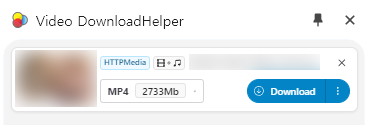
클릭하면 다운받을 수 있는 영상의 개수만큼 리스트가 나타납니다. 그 중에서 받고 싶은 영상에 있는 <Download> 버튼을 누르면 됩니다.
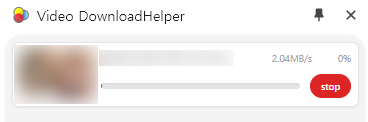
클릭하면 다운로드 속도가 표시되면서 진행률이 나타납니다.
4. 마치며
자, 여기까지 스트리밍 영상 다운로드 저장 방법이라는 주제로 글을 써 봤습니다.
무료라는 것과 사용법이 간단하다는 장점이 있는 프로그램입니다. 잘 활용해 보시기 바랍니다.
'Windows' 카테고리의 다른 글
| 윈도우10 시계 초단위까지 작업표시줄에 표시하는 방법 (0) | 2024.09.25 |
|---|---|
| IDM은 법적 이유로 이 보호된 스트림을 다운로드할 수 없습니다 해결 방법 (0) | 2024.09.24 |
| api-ms-win-crt-runtime-l1-1-0.dll 에러 오류 해결 방법 (0) | 2024.09.20 |
| 포토샵 CS5 포터블 버전 한글판 다운로드 및 사용 방법 (0) | 2024.09.09 |
| IDM 일부 사이트는 동일한 파일을 두 번 요청하는 것을 허용하지 않습니다 (0) | 2024.09.06 |





댓글